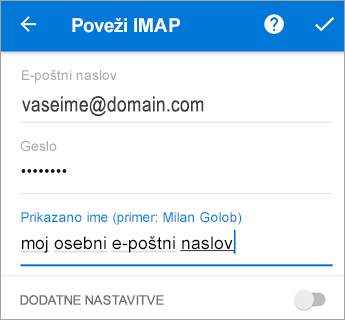Če imate e-poštni račun POP, lahko dodate ta e-poštni račun v program Outlook za Android.
Pomembno: E-poštnega računa POP ne morete dodati v Outlook za iOS.
Če ne veste, ali imate račun POP, se obrnite na skupino za podporo na delovnem mestu, ponudnika e-pošte ali ponudnika internetnih storitev (ISP).
Nastavitev računa POP ali IMAP
Če želite nastaviti e-poštni račun IMAP ali POP ali nimate e-poštnega računa za Exchange ActiveSync, upoštevajte ta navodila. Ko nastavite e-poštni račun s protokolom IMAP ali POP, se bo sinhronizirana le vaša e-pošta – ne pa tudi koledarji ali stiki. Kaj sta IMAP in POP?
Nastavitev računa POP ali IMAP v Outlook za Android
-
V aplikaciji Outlook za Android izberite Nastavitve > Dodajanje računa > Dodaj e-poštni račun.
-
Vnesite e-poštni naslov. Tapnite Nadaljuj. Ko vas sistem vpraša, ali želite izbrati e-poštnega ponudnika, izberite IMAP ali POP3.
-
Vklopite Dodatne nastavitve in vnesite svoje geslo in nastavitve strežnika.
Opomba: Če teh podatkov še ne poznate, jih boste morali pridobiti pri vašem ponudniku e-pošte ali skrbniku. Če potrebujete pomoč pri seznamu običajnih nastavitev za strežnik in sklic, glejte Nastavitve strežnika, ki jih boste potrebovali od ponudnika e-poštnih storitev.
-
Za dokončanje tapnite ikono kljukice.